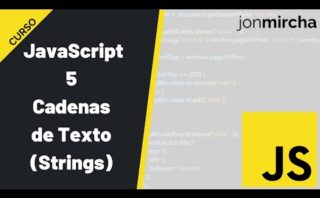Aprender a añadir columnas en Python con Pandas es fundamental para manipular y analizar datos de manera eficiente. En este artículo, descubrirás cómo ampliar y enriquecer tus conjuntos de datos con nuevas columnas, potenciando así tus habilidades en el análisis de datos con Python. ¡Sigue leyendo para dominar esta importante técnica!
Añadir columnas en un DataFrame de Pandas
Para añadir columnas en un DataFrame de Pandas, puedes utilizar la función df['nueva_columna'] = valor, donde df es el nombre del DataFrame al que deseas añadir la columna.
Algunas consideraciones importantes a tener en cuenta:
- La nueva columna se creará al final del DataFrame.
- Si la columna que intentas añadir ya existe, se actualizará su valor con el nuevo.
Si deseas añadir una columna basada en cálculos de otras columnas, puedes hacerlo de la siguiente manera:
import pandas as pd
datos = {'A': [1, 2, 3],
'B': [4, 5, 6]}
df = pd.DataFrame(datos)
df['C'] = df['A'] + df['B']
print(df)
En este ejemplo, se creó una nueva columna ‘C’ donde se suman los valores de las columnas ‘A’ y ‘B’ del DataFrame ‘df’.
Mostrando columnas en Pandas: Guía práctica y sencilla
En Pandas, una biblioteca de Python ampliamente utilizada para el análisis de datos, es crucial saber cómo mostrar diferentes columnas de un DataFrame. Mostrar columnas en Pandas puede ser muy útil para seleccionar datos específicos y realizar análisis posteriores. A continuación, se presenta una guía práctica y sencilla sobre cómo hacerlo:
Visualizando columnas en un DataFrame de Pandas
Para mostrar columnas en Pandas, uno de los métodos más comunes es utilizando la notación de corchetes y el nombre de la columna entre comillas como se muestra a continuación:
import pandas as pd
# Crear un DataFrame de ejemplo
data = {'Nombre': ['Ana', 'Juan', 'María'],
'Edad': [25, 30, 28],
'Ciudad': ['Madrid', 'Barcelona', 'Valencia']}
df = pd.DataFrame(data)
# Mostrar la columna 'Nombre'
print(df['Nombre'])
Además, se puede mostrar más de una columna pasando una lista con los nombres de las columnas deseadas:
# Mostrar las columnas 'Nombre' y 'Ciudad' print(df[['Nombre', 'Ciudad']])
Conclusión
Mostrar columnas en Pandas es esencial para el análisis de datos eficaz. Utilizando la notación de corchetes y con la flexibilidad de seleccionar una o varias columnas, los usuarios pueden visualizar fácilmente la información relevante en un DataFrame.
Agrupando columnas en Pandas: Guía práctica
En Pandas, una de las tareas más comunes es agrupar y resumir datos utilizando columnas específicas. Esto se logra utilizando el método groupby(), que nos permite agrupar por una o más columnas y aplicar una función de resumen, como sumar, contar, promediar, entre otras.
Cómo agrupar columnas en Pandas:
1. Uso de groupby(): Para agrupar columnas en Pandas, se utiliza el método groupby() seguido de una función de agregación, como sum(), count(), mean(), etc. Por ejemplo:
import pandas as pd
data = {'Grupo': ['A', 'A', 'B', 'B'],
'Valor': [10, 20, 15, 25]}
df = pd.DataFrame(data)
agrupado = df.groupby('Grupo').sum()
print(agrupado)
2. Multiple column grouping: También es posible agrupar por múltiples columnas, lo que nos proporciona un nivel adicional de detalle en nuestro análisis. Por ejemplo:
grupo_multiple = df.groupby(['Grupo', 'Otro']).mean() print(grupo_multiple)
3. Resetting the Index: Tras agrupar columnas en Pandas, el índice del DataFrame resultante puede estar jerarquizado. Para volver a un índice único, se puede utilizar reset_index(). Por ejemplo:
agrupado = df.groupby('Grupo').sum().reset_index()
print(agrupado)
Estas son las bases esenciales para comprender y aplicar la agrupación de columnas en Pandas de forma eficaz en el análisis de datos.
Añadir columnas en Python con Pandas es una tarea sencilla y útil para manipular datos de forma eficiente. Con las funciones adecuadas, podrás personalizar tus DataFrames según tus necesidades y mejorar tus análisis de datos. ¡Hasta la próxima!